GARDEN GROVE, California (NV) – Google đã cung cấp tính năng tìm điện thoại Android có tên Find My Device như một thành phần của hệ điều hành từ 2015. Find My Device dựa vào dịch vụ Vị trí (Location) của Google để giúp bạn tìm thấy các thiết bị Android mà bạn đã log in và đang chạy.
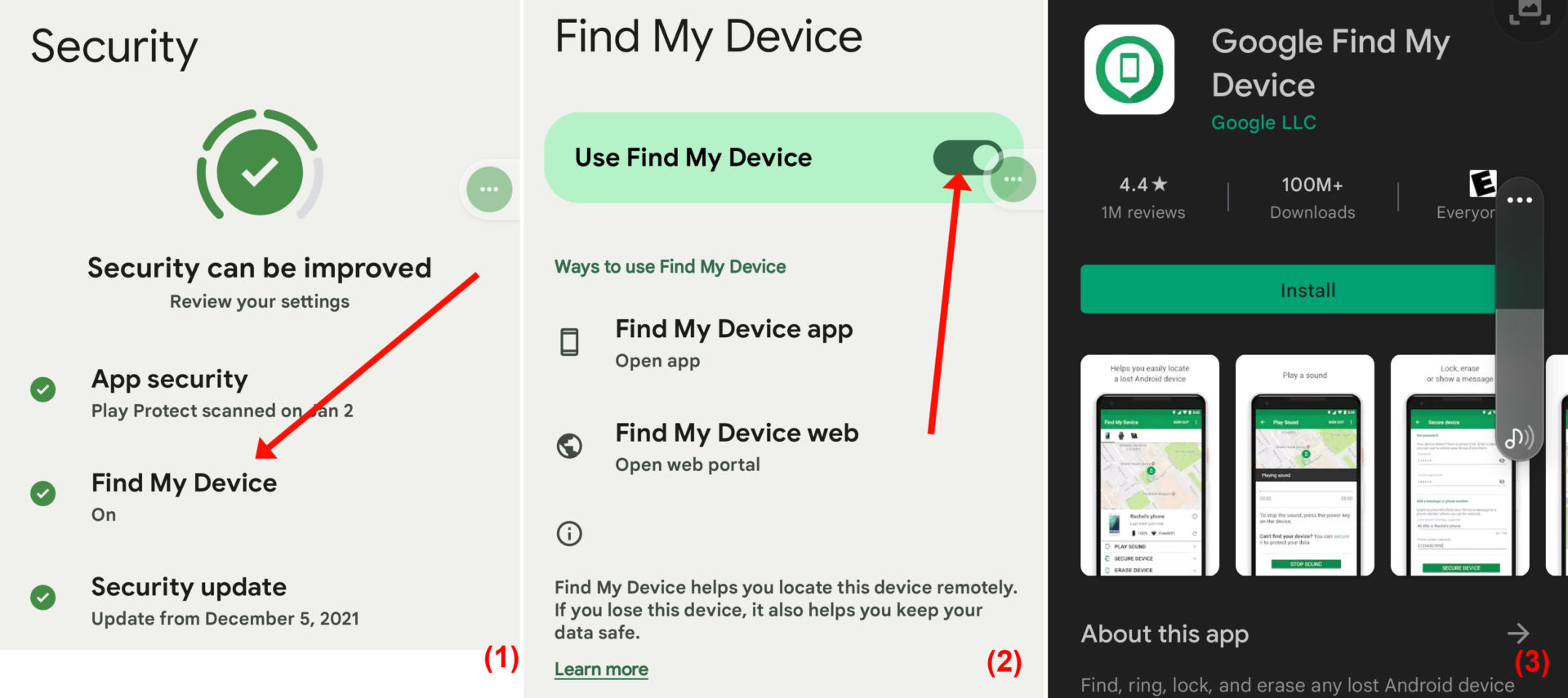
Lưu ý, một số kiểu máy Android có thể cung cấp một app khác thay thế; thí dụ điện thoại Samsung có app Find My Mobile của riêng họ.
1-Bật Find My Device
Để kiểm tra xem phiên bản Android trên điện thoại của bạn có Find My Device hay không, bạn chạy app Settings và chọn mục Security rồi tìm mục Find My Device.
Nếu tính năng này được liệt kê nhưng bị Off, bạn hãy chạm lên nó rồi gạt nút sang vị trí On. (Hình 1, 2)
Nếu máy của bạn không có Find My Device của Google nhưng muốn sử dụng nó thay vì nhu liệu mà nhà sản xuất máy đã cài đặt – hoặc nếu bạn muốn sử dụng tablet Android thay vì máy tính để tìm điện thoại của mình – bạn có thể mở Play Store và cài đặt app Find My Device của Google. (Hình 3)
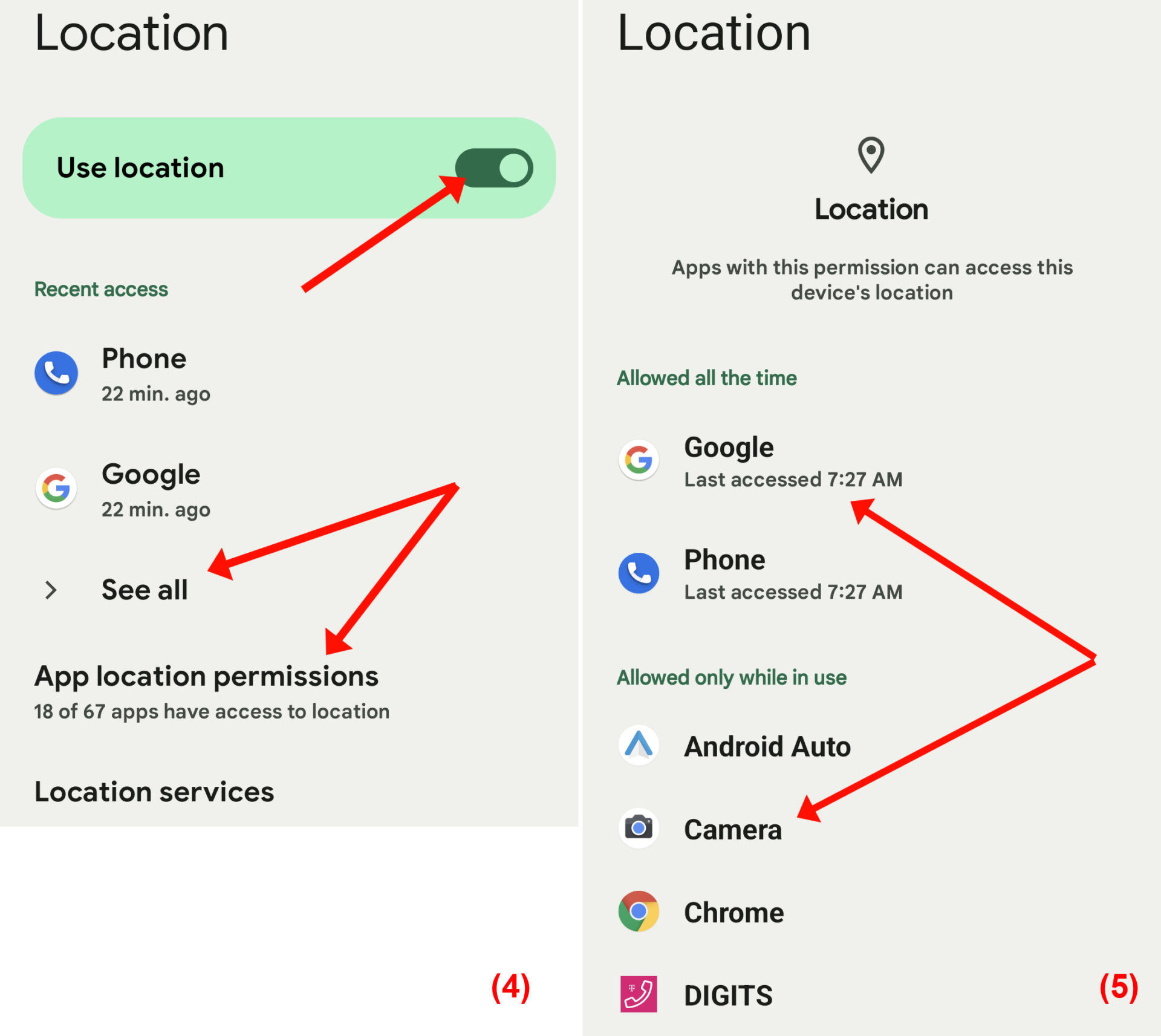
2-Bật Location
Tiếp theo, bạn có thể kiểm tra xem dịch vụ Location đã được bật chưa:
Bạn mở Settings rồi vuốt xuống dưới để tìm và chạm lên mục Location. Nếu nó đang Off, hãy chạm lên nút Use location để nó chuyển sang On. (Hình 4)
Bạn cũng có thể kiểm tra app nào có quyền truy cập vào vị trí của bạn và app nào đã sử dụng nó gần đây. Nếu bạn muốn tinh chỉnh cài đặt này thì chạm lên mục App location permission. (Hình 5)
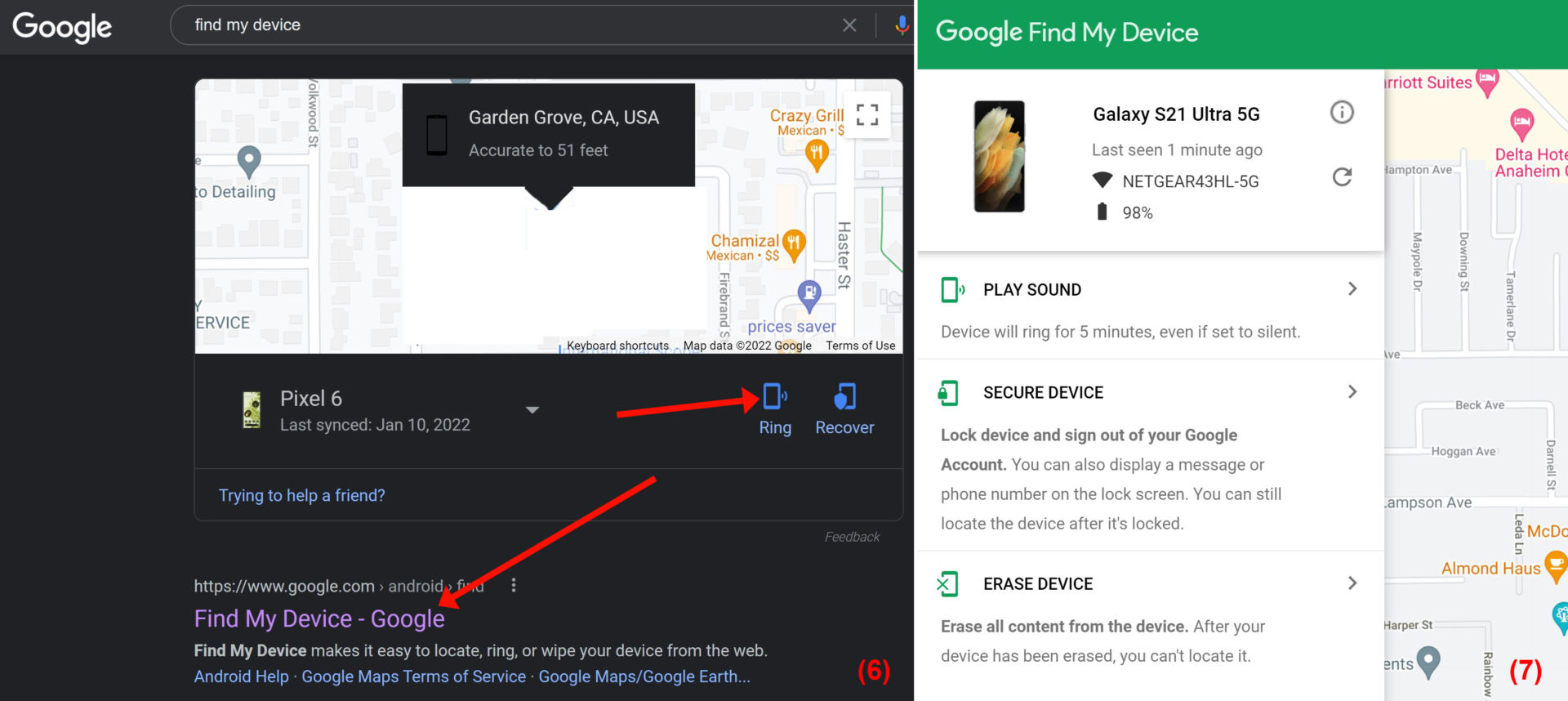
3-Tìm điện thoại
Bạn dùng trình duyệt web để truy cập trang tìm kiếm của Google và nhập cụm từ Find my device. Thiết bị cần tìm của bạn sẽ hiển thị ở trên đầu trang kết quả. Nếu lần đầu tiên sử dụng, bạn cần phải cấp cho Google quyền sử dụng dữ liệu vị trí để định vị thiết bị của bạn. Bạn có thể đổ chuông ngay lập tức điện thoại của mình từ trang tìm kiếm của Google nếu nó đang ở gần bạn. (Hình 6)
Nếu không thấy, bạn hãy nhấp vào liên kết Find My Device – Google ngay bên dưới và bạn sẽ được đưa đến trang Find My Device, trang này sẽ hiển thị tên của điện thoại, vị trí cuối cùng nó được ping, tên mạng Wi-Fi mà nó đang sử dụng, dung lượng pin hiện tại và bản đồ Google sẽ hiển thị nơi ghi nhận điện thoại của bạn lần cuối. (Hình 7)
Bạn cũng có thể tìm điện thoại của mình bằng cách chạy app Find My Device trên các thiết bị Android khác và log in cùng account với điện thoại đang tìm.
Khi bạn đã định vị được điện thoại của mình, có ba tùy chọn được liệt kê. Việc bạn chọn cái nào tùy thuộc vào việc bạn có cảm thấy thiết bị ở một nơi an toàn hay không. Bạn có thể:
-Play Sound: Yêu cầu thiết bị phát âm thanh (thường là nhạc chuông) trong 5 phút để bạn có thể xác định vị trí của thiết bị.
-Secure Device: Khóa thiết bị và log out khỏi tài khoản Google của bạn để dữ liệu của bạn được an toàn nếu bạn vẫn còn hy vọng tìm lại được.
-Erase Device: Xóa thiết bị, khi bạn chắc chắn rằng không thể lấy lại được.
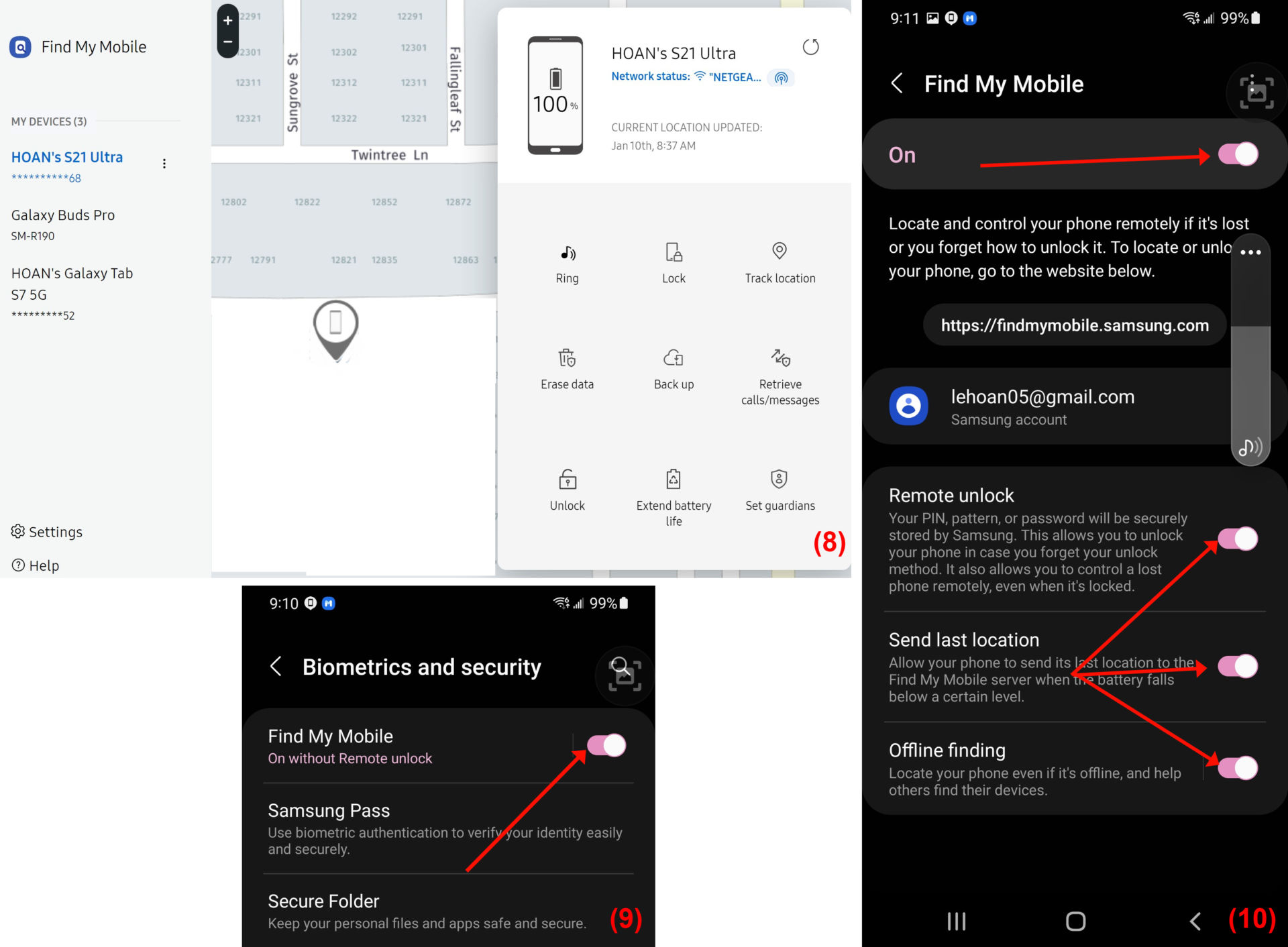
4-Find My Mobile của Samsung
Samsung cũng tích hợp sẵn tính năng định vị điện thoại bị mất hoặc bị đánh cắp hoạt động khá giống với Google Find My Device. Để xác định vị trí điện thoại Samsung bằng Samsung Find My Mobile, bạn làm như sau:
Mở trình duyệt Internet, truy cập trang web Find My Mobile – Samsung, sau đó log in bằng tài khoản Samsung của bạn. Nó sẽ liệt kê tất cả thiết bị Samsung của bạn trong tài khoản này. Kế đó, bạn bấm chuột lên tên điện thoại để xem vị trí hiện tại của nó trên bản đồ. Nếu điện thoại không có kết nối Internet hoặc bị tắt nguồn, nó sẽ hiển thị vị trí đã biết cuối cùng. (Hình 8)
Ngoài ba tùy chọn tương tự như Find My Device của Google, Samsung Find My Mobile còn cung cấp nhiều tính năng khác rất có ích như:
-Back up: Bạn có thể sao lưu dữ liệu từ thiết bị của mình vào máy chủ Samsung Cloud.
-Unlock: Mở khóa màn hình của bạn ngay cả khi bạn quên mã khóa của mình và bạn có thể đặt lại khóa màn hình từ trang web này.
-Offline Finding: Điện thoại của bạn có thể được phát hiện miễn là nó được bật ngay cả khi dữ liệu di động bị ngắt kết nối.
Để tinh chỉnh các thiết lập cho Find My Mobile trên điện thoại Samsung, bạn hãy mở Settings rồi chạm lên mục Biometrics and security. Kế tiếp, tìm và chạm lên mục Find My Mobile. (Hình 9)
Tại đây, bạn gạt nút Find My Mobile sang On rồi gạt cả ba nút Remote Unlock, Send last location và Offline Finding ở dưới sang On. (Hình 10) (Lê Hoàn) [qd]
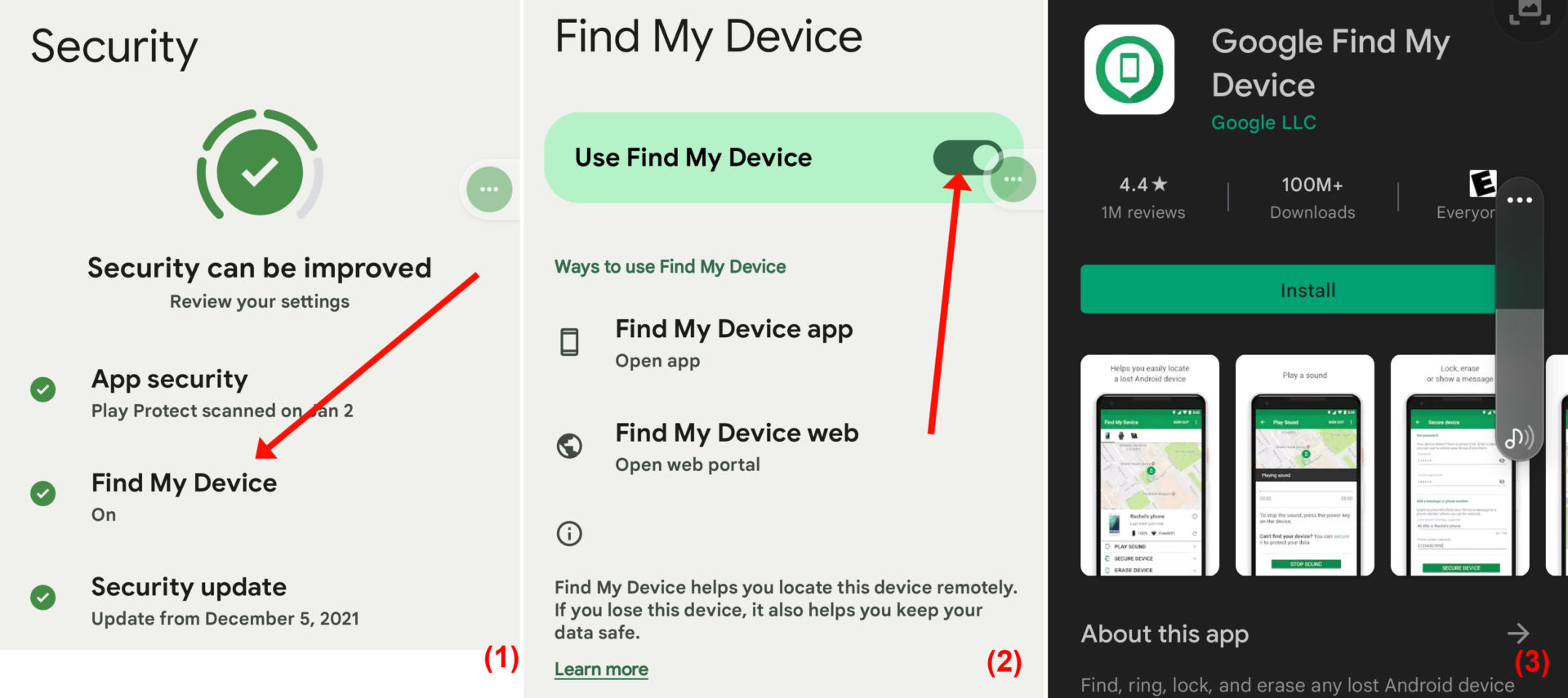
Lưu ý, một số kiểu máy Android có thể cung cấp một app khác thay thế; thí dụ điện thoại Samsung có app Find My Mobile của riêng họ.
1-Bật Find My Device
Để kiểm tra xem phiên bản Android trên điện thoại của bạn có Find My Device hay không, bạn chạy app Settings và chọn mục Security rồi tìm mục Find My Device.
Nếu tính năng này được liệt kê nhưng bị Off, bạn hãy chạm lên nó rồi gạt nút sang vị trí On. (Hình 1, 2)
Nếu máy của bạn không có Find My Device của Google nhưng muốn sử dụng nó thay vì nhu liệu mà nhà sản xuất máy đã cài đặt – hoặc nếu bạn muốn sử dụng tablet Android thay vì máy tính để tìm điện thoại của mình – bạn có thể mở Play Store và cài đặt app Find My Device của Google. (Hình 3)
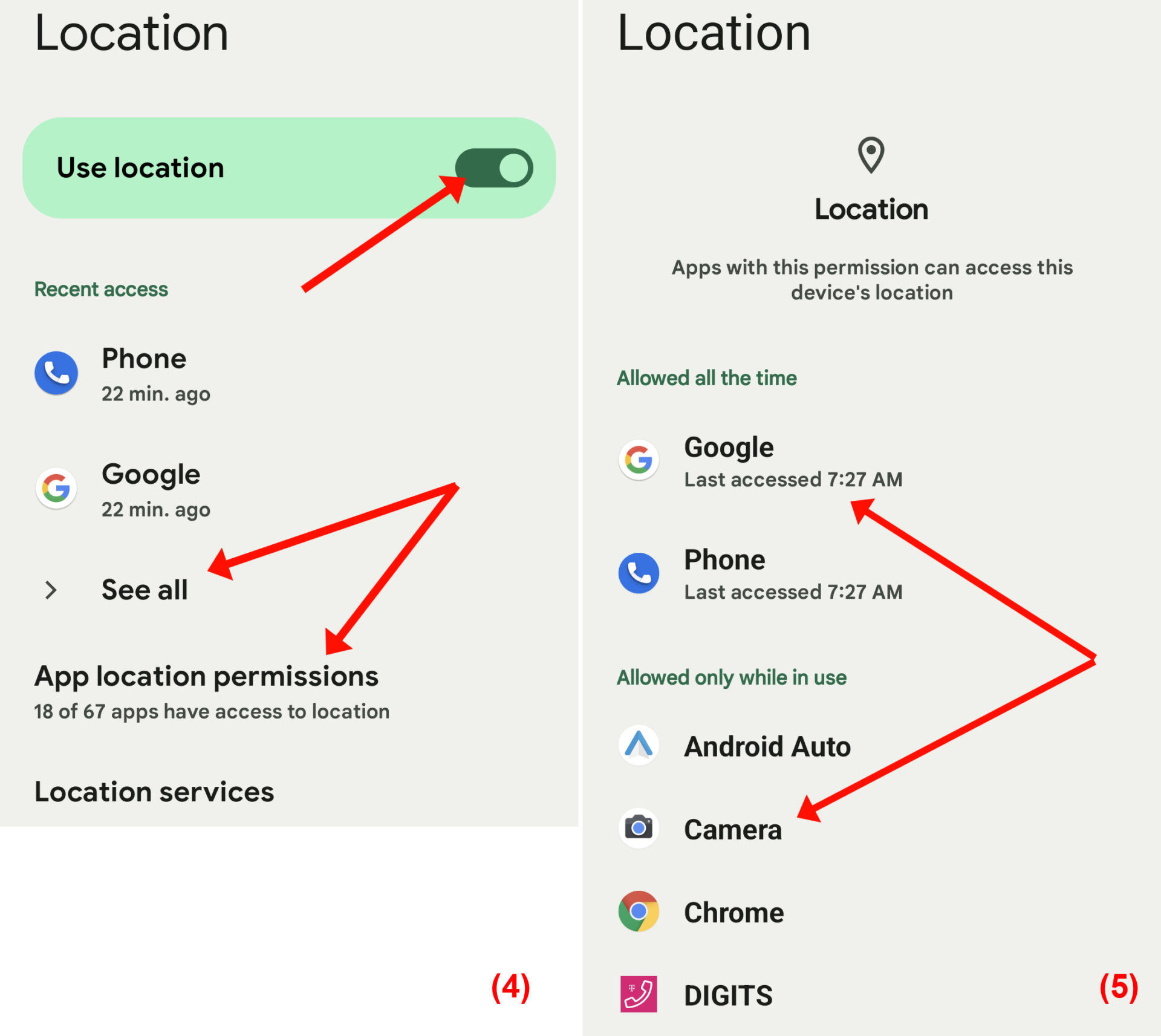
2-Bật Location
Tiếp theo, bạn có thể kiểm tra xem dịch vụ Location đã được bật chưa:
Bạn mở Settings rồi vuốt xuống dưới để tìm và chạm lên mục Location. Nếu nó đang Off, hãy chạm lên nút Use location để nó chuyển sang On. (Hình 4)
Bạn cũng có thể kiểm tra app nào có quyền truy cập vào vị trí của bạn và app nào đã sử dụng nó gần đây. Nếu bạn muốn tinh chỉnh cài đặt này thì chạm lên mục App location permission. (Hình 5)
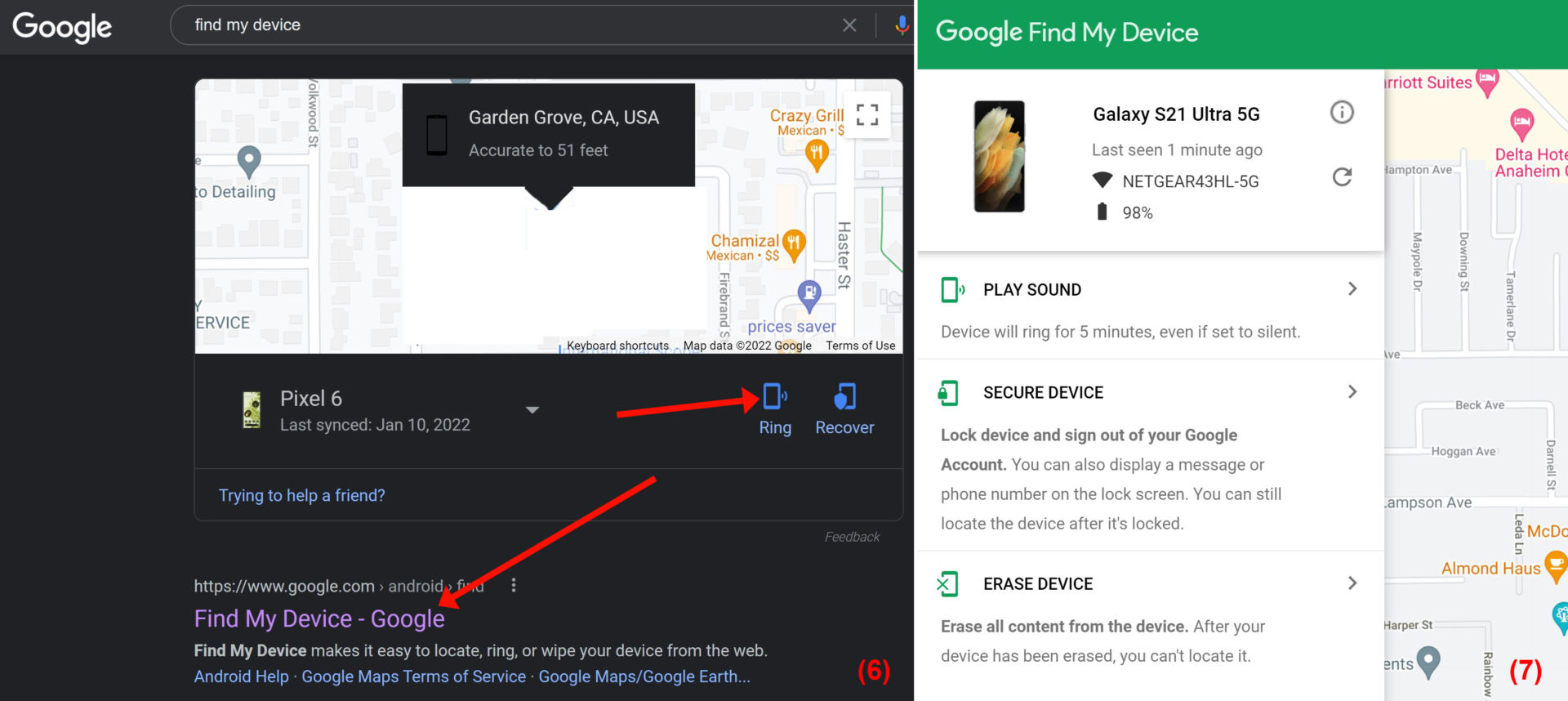
3-Tìm điện thoại
Bạn dùng trình duyệt web để truy cập trang tìm kiếm của Google và nhập cụm từ Find my device. Thiết bị cần tìm của bạn sẽ hiển thị ở trên đầu trang kết quả. Nếu lần đầu tiên sử dụng, bạn cần phải cấp cho Google quyền sử dụng dữ liệu vị trí để định vị thiết bị của bạn. Bạn có thể đổ chuông ngay lập tức điện thoại của mình từ trang tìm kiếm của Google nếu nó đang ở gần bạn. (Hình 6)
Nếu không thấy, bạn hãy nhấp vào liên kết Find My Device – Google ngay bên dưới và bạn sẽ được đưa đến trang Find My Device, trang này sẽ hiển thị tên của điện thoại, vị trí cuối cùng nó được ping, tên mạng Wi-Fi mà nó đang sử dụng, dung lượng pin hiện tại và bản đồ Google sẽ hiển thị nơi ghi nhận điện thoại của bạn lần cuối. (Hình 7)
Bạn cũng có thể tìm điện thoại của mình bằng cách chạy app Find My Device trên các thiết bị Android khác và log in cùng account với điện thoại đang tìm.
Khi bạn đã định vị được điện thoại của mình, có ba tùy chọn được liệt kê. Việc bạn chọn cái nào tùy thuộc vào việc bạn có cảm thấy thiết bị ở một nơi an toàn hay không. Bạn có thể:
-Play Sound: Yêu cầu thiết bị phát âm thanh (thường là nhạc chuông) trong 5 phút để bạn có thể xác định vị trí của thiết bị.
-Secure Device: Khóa thiết bị và log out khỏi tài khoản Google của bạn để dữ liệu của bạn được an toàn nếu bạn vẫn còn hy vọng tìm lại được.
-Erase Device: Xóa thiết bị, khi bạn chắc chắn rằng không thể lấy lại được.
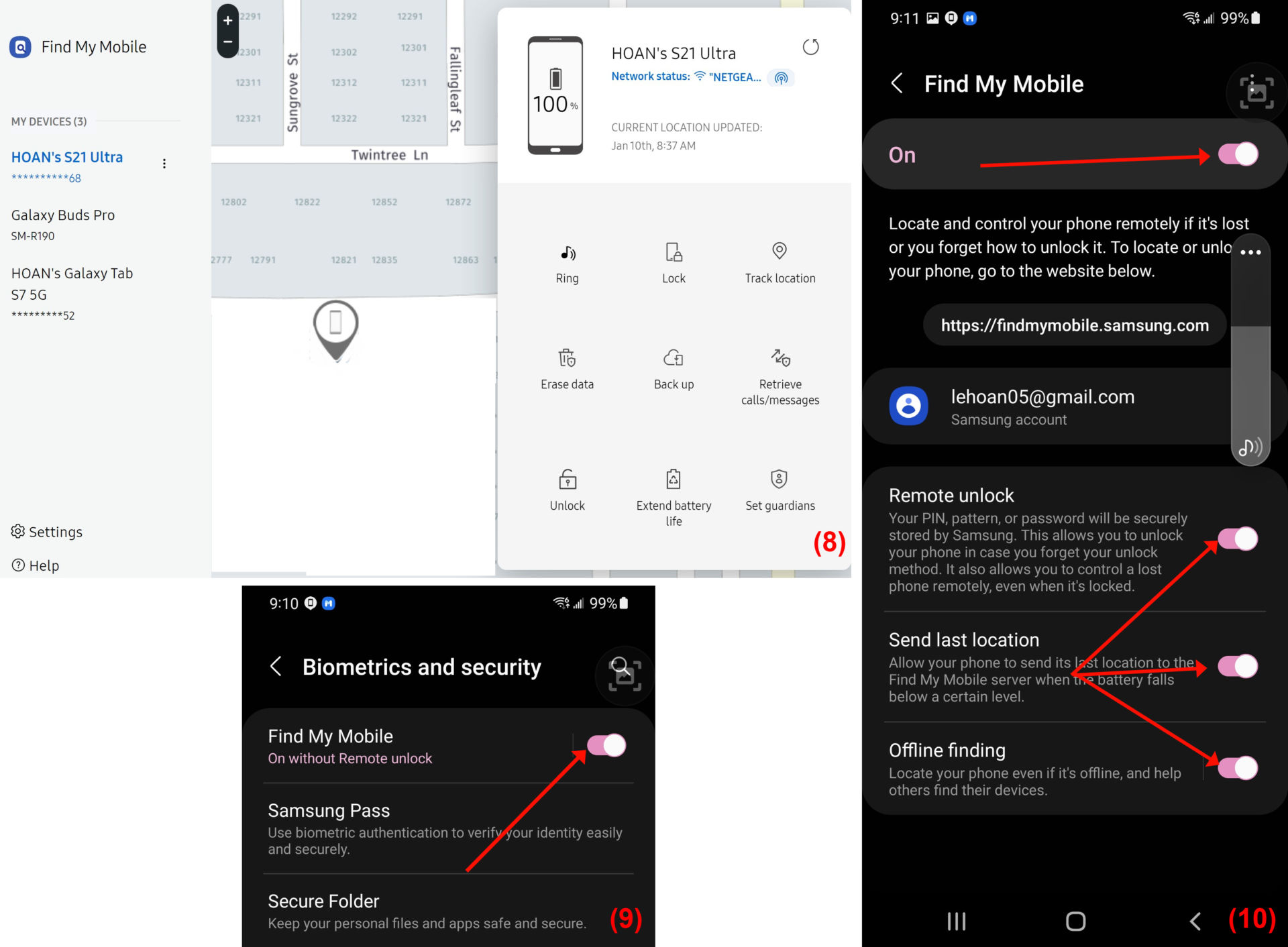
4-Find My Mobile của Samsung
Samsung cũng tích hợp sẵn tính năng định vị điện thoại bị mất hoặc bị đánh cắp hoạt động khá giống với Google Find My Device. Để xác định vị trí điện thoại Samsung bằng Samsung Find My Mobile, bạn làm như sau:
Mở trình duyệt Internet, truy cập trang web Find My Mobile – Samsung, sau đó log in bằng tài khoản Samsung của bạn. Nó sẽ liệt kê tất cả thiết bị Samsung của bạn trong tài khoản này. Kế đó, bạn bấm chuột lên tên điện thoại để xem vị trí hiện tại của nó trên bản đồ. Nếu điện thoại không có kết nối Internet hoặc bị tắt nguồn, nó sẽ hiển thị vị trí đã biết cuối cùng. (Hình 8)
Ngoài ba tùy chọn tương tự như Find My Device của Google, Samsung Find My Mobile còn cung cấp nhiều tính năng khác rất có ích như:
-Back up: Bạn có thể sao lưu dữ liệu từ thiết bị của mình vào máy chủ Samsung Cloud.
-Unlock: Mở khóa màn hình của bạn ngay cả khi bạn quên mã khóa của mình và bạn có thể đặt lại khóa màn hình từ trang web này.
-Offline Finding: Điện thoại của bạn có thể được phát hiện miễn là nó được bật ngay cả khi dữ liệu di động bị ngắt kết nối.
Để tinh chỉnh các thiết lập cho Find My Mobile trên điện thoại Samsung, bạn hãy mở Settings rồi chạm lên mục Biometrics and security. Kế tiếp, tìm và chạm lên mục Find My Mobile. (Hình 9)
Tại đây, bạn gạt nút Find My Mobile sang On rồi gạt cả ba nút Remote Unlock, Send last location và Offline Finding ở dưới sang On. (Hình 10) (Lê Hoàn) [qd]
